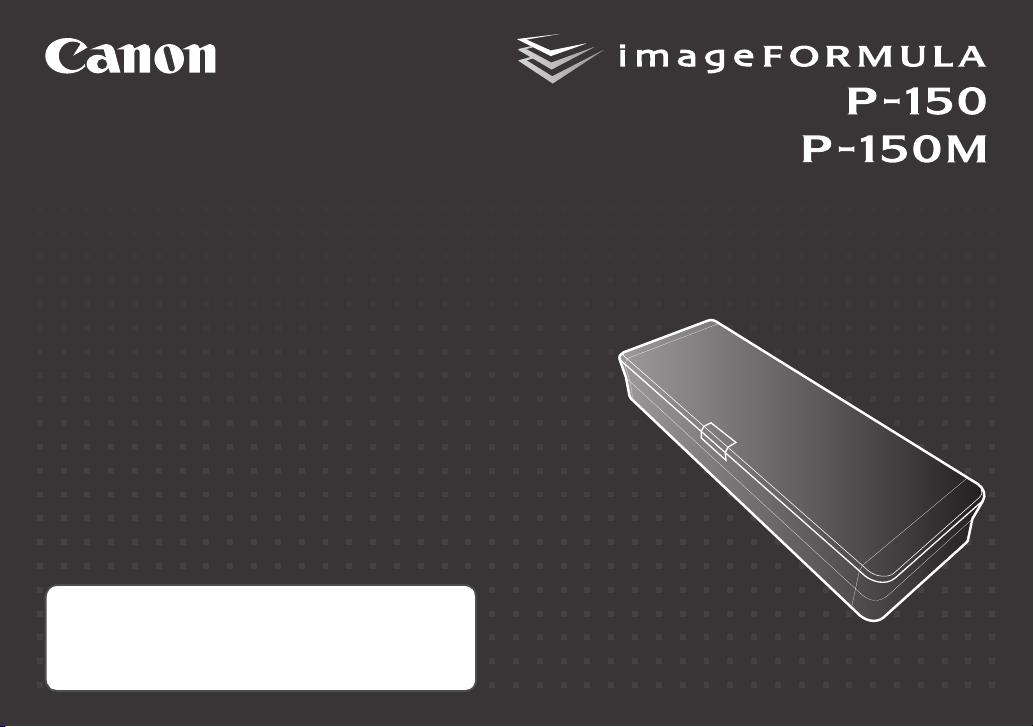
Справочно ръководство
• Прочетете това ръководство, преди да започнете
работа със скенера.
• След като прочетете ръководството, го съхранявайте
на удобно място, за да го използвате за бъдещи
справки.
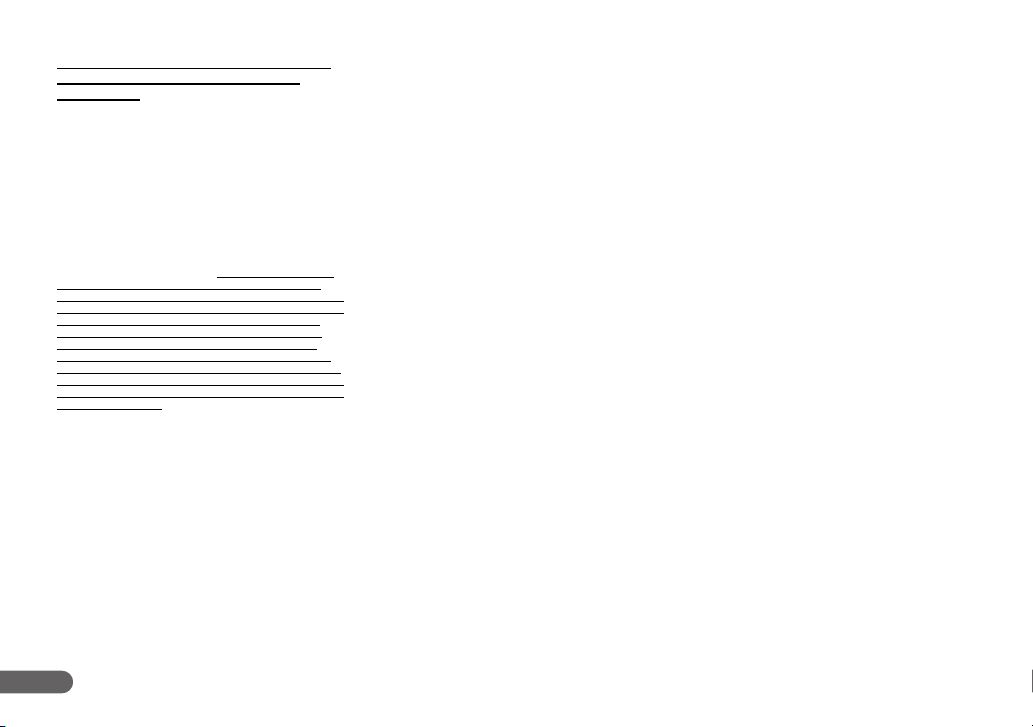
ПРОЧЕТЕТЕ ВНИМАТЕЛНО, ПРЕДИ ДА
ОТВОРИТЕ ЗАПЕЧАТАНИЯ ПАКЕТ
СДИСКОВЕ
ЛИЦЕНЗНО СПОРАЗУМЕНИЕ ЗА
СОФТУЕР НА CANON
ВАЖНО – ПРОЧЕТЕТЕ ТОВА СПОРАЗУМЕНИЕ,
ПРЕДИ ДА ОТВОРИТЕ З АПЕЧАТАНИЯ ПАКЕТ
СДИСКОВЕ! КАТО ОТВОРИТЕ ЗАПЕЧАТАНИЯ
ПАКЕТ СДИСКОВЕ, СЕ СЧИТА, ЧЕ ПРИЕМАТЕ
ДА СЕ ОБВЪРЖЕТЕ С НАСТОЯЩОТО
СПОРАЗУМЕНИЕ.
Този юридически документ е лицензно споразумение между вас
и CANON ELECTRONICS INC. (наричана по-нататък „Canon“).
КАТО ОТВОРИТЕ ЗАПЕЧАТАНИЯ ПАКЕТ С ДИСКОВЕ, СЕ
СЧИТА, ЧЕ ПРИЕМАТЕ ДА СЕ ОБВЪРЖЕТЕ С УСЛОВИЯТА НА
НАСТО ЯЩОТО С ПОРАЗУМ ЕНИЕ. АК О НЕ СТЕ СЪГЛАСНИ
СУСЛОВИЯТА НА НАСТОЯЩОТО СПОРАЗУМЕН ИЕ, НЕ
ОТВАРЯ ЙТЕ ЗАПЕЧАТАНИЯ ПАКЕТ С ДИСКОВЕ И ВЪРНЕТ Е
СВОЕВРЕМ ЕННО СКЕНЕРА НА CANON , ПАКЕТА С ДИСКО ВЕ,
СЪДЪРЖАЩ СОФТУЕРНИ ПРОГРАМИ С ДР АЙВЕРИ ЗА
СКЕНЕР И/ИЛИ ПОМОЩНИ СОФТУЕРНИ ПРОГРАМ И ЗА
СКЕНЕР, СПЕЦИ АЛИЗИРА НИ ЗА CANON ИЛИ НЕЙНИЯ
ЛИЦЕНЗОДАТЕЛ (НАРИЧАНИ ПО-НАТАТ ЪК „СОФТУЕРА“),
СЪПЪТСТВ АЩАТА ДОК УМЕНТ АЦИЯ И ДРУГИТЕ АРТИКУЛИ
НА МЯСТОТО, ОТ КОЕ ТО СТЕ ГИ ПОЛУЧИЛИ, ЗА ДА ВИ БЪДЕ
ВЪЗСТА НОВЕНА СУ МАТА, ПРЕДИ ТЕ ДА БЪ ДАТ ОТВОРЕН И
ИЛИ РАЗ ОПАКОВА НИ.
В замяна на правото да използвате СОФТУЕРА вие приемате
да спазвате условията на настоящот о Споразумение.
1. ПРЕДОСТАВЯНЕ НА ЛИЦ ЕНЗ: C anon ви предоставя
лично, неизключително право да изп олзвате СОФТУЕРА
само на един компютър. Трябва да получите отделн о други
лицензи от Ca non, когато инсталирате СОФТУЕРА на повече
от еди н компютър.
Нямате право да приписвате, прелицензирате , продавате,
отдавате под наем, давате назаем, пре давате или
прехвърляте на други лица, както ида изпращате или изнасяте
СОФТУЕРА извън страната, в която сте го придобили
първонача лно, в други страни без нужното разрешение на
съответните власти, както и да копирате, репродуцирате,
превеждате или преобра зувате вдруг език за програмиран е
СОФТУЕРА или съпътстващата документация, освен по
изрично посочените в настоящото споразумение начини.
Освен по разрешените от действащите закони начини,
нямате право да променяте, видоизменяте, деас ембли рате,
деком пилир ате или по друг начин да деко нструи рате
СОФТУЕРА или съпътстващата документация, както ня мате
право и да въз лагате на др уги лица да го правят.
2. АРХИВНО КОПИЕ: Можете да направите едно копие от
СОФТУЕРА единствено ка то архив или да копирате
СОФТУЕРА на постоянно запаметяващ о устройство (напр.
твърдия диск) на ваши я компютър и да запази те оригин ала
като архив. Освен по разрешените от действащите закони
начини, всяко друго коп ира не на СОФТУЕРА енарушение на
настоящото Споразумение. Трябва да репродуцирате
и в ключите бе лежка та за авторските права в архивното копие.
3. ПОДДРЪЖКА И АКТУАЛИЗАЦИИ: Canon, свързаната
с Canon фирма, техният дистрибутор или дилър не носят
отговорност да поддържат или да ви помагат да използвате
СОФТУЕРА. За СОФТУЕРА няма да се предлагат
актуализации, корекции или поддръжка.
4. ОГРАНИЧЕНА ГАРАНЦИЯ И ОСВОБОЖДАВАНЕ ОТ
ЗАСТРАХОВАНЕ: Canon, свързаната с Canon фирма,
техният дистрибутор или дилър не гарантират непрекъ сната
работа, липса или корекция на гре шки. Следователно,
СОФТУЕРЪТ се лицензира „ ТАКЪВ, КАКЪВТО Е“, без
никаква гара нция. Дискетата, на която е записан
СОФТУЕРЪТ, има гаранция срещу дефекти на материала
или изработ ката при норма лно използване за период от
деветдесет (90) дни от датата, на която същата е закупена,
което се удостоверява с квита нция или по друг начин.
Ограничената гаранция не важи, ако повредата на дискет ата
е причине на от злополука, злоу потреба или неправи лно
използване на СОФТУЕРА, и не се отнася за други лица освен
оригиналния потребител на СОФТУЕРА.
CANON, СВЪРЗАНАТА С CANON ФИРМ А, ТЕХНИЯТ
ДИСТРИБУТОР ИЛИ ДИЛЪР СЕ ОСВОБОЖДАВАТ ОТ
ВСИЧКИ ПОДРАЗБИРАЩИ СЕ ГАРАНЦИИ, ВКЛЮЧИТЕЛНО
ВСЯКАКВИ ГАРАНЦИИ ЗА ПРОДАВАЕМОСТ ИЛИ ГОДНОСТ
ЗА ОПРЕДЕЛЕНА ЦЕЛ ПО ОТНОШЕНИЕ НА СОФТУЕРА ИЛИ
СЪПЪТСТВАЩАТА ДОКУМЕНТАЦИЯ.
НИТО CANON, НИТО СВЪРЗАНАТА С CANON ФИРМА,
ТЕХНИЯТ ДИСТРИБУТОР ИЛИ ДИЛЪР НЕ НОСЯТ
ОТГОВОРНОСТ ЗА ЗАГУБИ ИЛИ ЩЕТИ, ВКЛЮЧИТЕЛН О
ЗАКОНОМЕРНИ ИЛИ ИНЦИДЕНТНИ ЗАГУБИ ИЛИ ЩЕТИ
КАТО ЗАГУБИ НА ПЕЧАЛБА, РАЗНОСКИ ИЛИ НЕУДОБСТВА,
ПРИЧИНЕНИ ПО КАКЪВТО И ДА БИЛО НАЧИН ИЛИ
ВЪЗНИКНАЛИ ОТ СОФТУЕРА, СЪПЪТСТВАЩАТА
ДОКУМЕНТАЦИЯ ИЛИ ТЯХНОТО ИЗПОЛЗВАНЕ.
CANON, СВЪРЗАНАТА С CANON ФИРМ А, ТЕХНИЯТ
ДИСТРИБУТОР ИЛИ ДИЛЪР НЕ НОСЯТ ЗА ДЪЛЖ ЕНИЕ ДА
ВИ ЗАСТРАХОВАТ СРЕЩУ ИСКОВЕ ИЛИ СЪДЕБНИ ДЕЛА,
ЗАВЕДЕНИ ОТ ДРУГИ ЛИЦА С ТВЪРДЕНИЕТО, ЧЕ
СОФТУЕРЪТ, СЪПЪТСТВАЩАТА ДОКУМЕНТАЦИЯ ИЛИ
ТЯХНОТО ИЗПОЛЗВАНЕ НАРУШАВА ИНТЕЛЕКТУАЛНАТА
СОБСТВЕНОСТ НА ТЕЗИ ЛИЦА.
ИЗБРОЕНОТО ДОТУК Е ЦЯЛОТО ЗАДЪЛЖЕН ИЕ НА CANON
И ЕДИНСТВЕНОТО ОБЕЗЩЕТЕНИЕ ЗА ВАС ПО
ОТНОШЕНИЕ НА СОФТУЕРА И СЪПЪТСТВАЩАТА
ДОКУМЕНТАЦИЯ.
5. СРОК: Настоящото Споразумение влиза в сила при
отварян е на запечатания пакет с дискове и остава в сила,
докато не бъде прекратено. Имате право да прекратите
настоя щото Споразумение чрез унищож аване на СОФТУЕРА
и всички копия от него. Настоящото Споразумение ще се
прекрати иако не из пълн ите някое от услови ята на
настоя щото Споразумение. Освен упражненит е от Canon
законо ви прав а, вие в този случай трябва своевременно да
унищож ите СОФТУЕРА и всички копия от него.
6. БЕЛЕЖКА ЗА ОГРАНИЧЕНИТЕ ПРАВА НА ПРАВИТЕЛСТ ВОТО НА САЩ: СОФТУЕРЪТ се осигурява
с ОГРАНИЧЕНИ ПРАВА. Използва нето, репродуцирането или
разкрива нето подлежи на огранич енията, посочени в алинея
(c) (1) (ii) на члена „Права върху техническите данни и компютърния соф туер“ в DFAR 252.227 -7013 или алинея (c ) (1) и (2)
на члена „Ограничени права върху търговския компютърен
софтуер“ FA R 52.227 -19, която от двете е приложим а.
7. ДЕЛИМОСТ: В сл учай че дадена разпоредба на
настоя щото Споразумение бъде обяв ена за не законна от
компетентно съди лище, тази ра зпоред ба се анулира по
отнош ение на компет ентнос тта на това съдилище, а всички
остана ли разпоредби на настоящото Споразумен ие
продължава т да важат с пълн а сила.
8. ПОТВЪРЖДЕНИЕ: С ОТВАРЯНЕ НА ЗАПЕЧАТАНИЯ
ПАКЕТ С ДИСКОВЕ ВИЕ ПОТВЪРЖДАВАТЕ, ЧЕ СТЕ
ПРОЧЕЛИ НАСТОЯЩОТО СПОРАЗУМЕНИЕ, РАЗБРАЛИ
СТЕ ГО И СТЕ СЪГЛАСНИ ДА СЕ ОБВЪРЖЕТЕ С НЕГОВИТЕ
УСЛОВИЯ. СЪЩО ТАКА СЕ СЪГЛАСЯВАТЕ, ЧЕ
НАСТОЯЩОТО СПОРАЗУМЕНИЕ ПРЕДСТАВЛЯВА
ПЪЛНОТО И ИЗК ЛЮЧ ИТЕЛ НО ИЗЛОЖЕНИЕ НА
СПОРАЗУМЕНИЕТО МЕЖДУ ВАС И CANON ПО
ОТНОШЕНИЕ НА НЕГОВИЯ ПРЕДМЕТ И ЗАМЕНЯ ВСИЧКИ
ПРЕДЛОЖЕНИЯ ИЛИ ПРЕДВАРИТЕЛНИ СПОРАЗУМЕНИЯ,
УСТНИ ИЛ И ПИСМЕНИ, КАКТО И ВСЯКАКВА ДРУГА
КОРЕСПОНДЕНЦИЯ МЕЖДУ ВАС И CANON ПО
ОТНОШЕНИЕ НА НЕГОВИЯ ПРЕДМЕТ. НИТО ЕДНО
ИЗМЕНЕНИЕ НА НАСТОЯЩОТО СПОРАЗУМЕНИЕ НЕ
МОЖЕ ДА ВЛЕЗЕ В СИЛА, АКО НЕ Е ПОДПИСАНО ОТ
НАДЛЕЖНО УПЪЛНОМОЩЕН ПРЕДСТАВИТЕЛ НА CANON.
Ако имате въпроси по настоящото Споразумение или ако
желаете да се обърне те към Canon по някаква причина,
пишете на местната фирма, св ързан а с Canon.
2
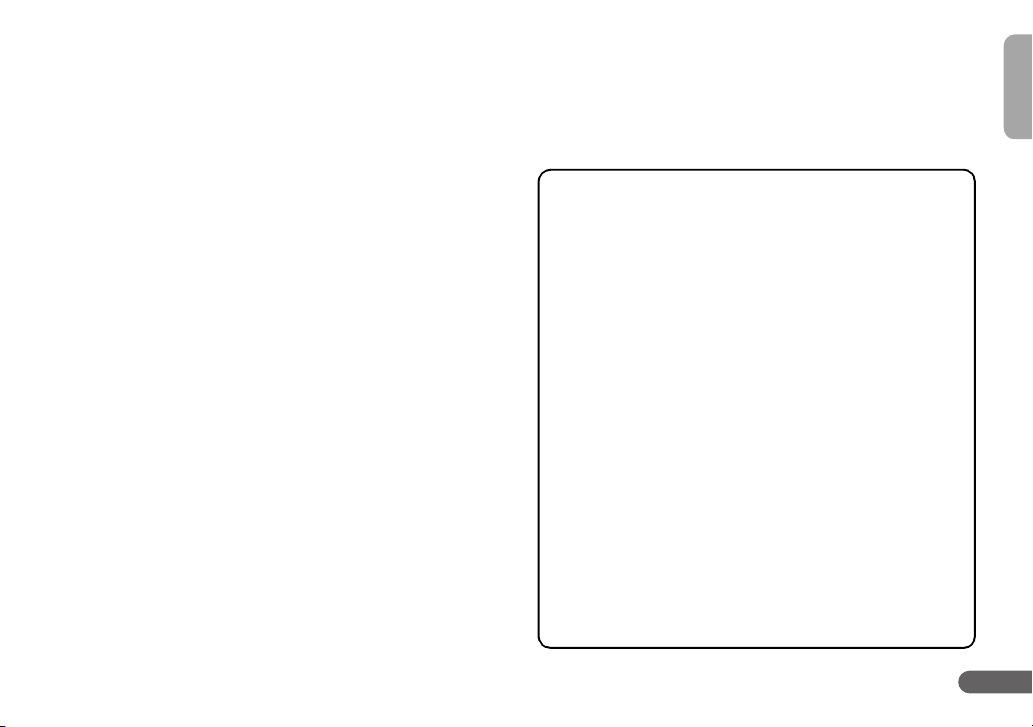
Съдържание
Важни указания за безопасност........................................................ 4
Място за инсталиране ................................................................. 4
Преместване на скенера .................................................. ........... 4
Променливотоков адаптер (не е доставен) ............................... 5
Работа с машината ................. ..................................................... 5
Изхвърляне................................................................................... 6
Проверка на принадлежностите ....................... ................................ 7
Сканиране с CaptureOnTouch Lite (под Windows)................. ......... 10
Свързване на скенера с компютъра . ........................................ 10
Включване на скенера ............................................................... 10
Стартиране на CaptureOnTouch Lite........... .............................. 11
Поставяне на документи......................................... ................... 11
Конфигуриране на настройките на скенера............................. 12
Сканиране на документи ........................................................... 13
След сканирането ...................................................................... 14
Сканиране с CaptureOnTouch Lite (под
Свързване на скенера с компютъра . ........................................ 15
Включване на скенера ............................................................... 15
Стартиране на CaptureOnTouch Lite........... .............................. 16
Поставяне на документи......................................... ................... 16
Конфигуриране на настройките на скенера............................. 17
Сканиране на документи ........................................................... 18
След сканирането ...................................................................... 19
Сканиране с CaptureOnTouch (под Windows) ................................ 20
Инсталиране на CaptureOnTouch ............................................. 20
Свързване на скенера с компютъра . ........................................ 20
Сканиране с бутона на скенера ....................................... ......... 21
Стартиране на CaptureOnTouch преди сканиране .................. 22
Сканиране с CaptureOnTouch (под Mac OS X). .............................. 23
Инсталиране на CaptureOnTouch ............................................. 23
Свързване на скенера
с компютъра ......................................... 23
Сканиране с бутона на скенера ....................................... ......... 24
Стартиране на CaptureOnTouch преди сканиране .................. 25
Mac OS X)........................ 15
Общи пробле ми и решения............................................ ................. 26
Смяна на части................................................................................. 29
Смяна на подаващата ролка .... ................................ ................. 30
Смяна на разделителната подложка................................. ....... 32
Нулиране на броячите .............................................. ................. 33
Ограничения на гаранцията
Информацията в настоящия документ подлежи на промяна
без предизвестие.
CANON ELECTRONICS INC. НЕ ДАВА НИКАКВА ГАРАНЦИЯ ОТ
КАКЪВТО И ДА Е ВИД ПО ОТНОШЕНИЕ НА НАСТОЯЩИЯ
МАТЕРИАЛ, БИЛО ТО ИЗРИЧНА ИЛИ ПОДРАЗБИРАЩА СЕ,
СИЗКЛЮЧЕНИЕ НА ПРЕДВИДЕНОТО В НАСТОЯЩОТО,
ВКЛЮЧИТЕЛНО, НО НЕ САМО, ЗА СЪЩОТО, ГАРАНЦИИ ПО
ОТНОШЕНИЕ НА ПРИГОДНОСТ ЗА РЕКЛАМА, ПРОДАЖБА,
ПРИГОДНОСТ ЗА КОНКРЕТНА ЦЕЛ ИЛИ ИЗПОЛЗВАНЕ ИЛИ
НЕНАРУШАВАНЕ НА ПРАВА. CANON ELECTRONICS INC.
НОСИ ОТГОВОРНОСТ ЗА КАКВИТО И ДА БИЛО ПРЕКИ,
СЛУЧАЙНИ ИЛИ ПРОИЗТИЧАЩИ ЩЕТИ ОТ КАКЪВТО И ДА
БИЛО РОД ИЛИ ЗАГУБИ ИЛИ РАЗХОДИ, ВЪЗНИКНАЛИ
В РЕЗУЛТАТ НА ИЗПОЛЗВАНЕТО НА ТОЗИ МАТЕРИАЛ.
CANON ELECTRONICS INC. НЕ НОСИ ОТГОВОРНОСТ ЗА
СЪХРАНЕНИЕТО И БОРАВЕНЕТО С ДОКУМЕНТИ, СКАНИРАНИ
С ТОЗИ ПРОДУКТ, ИЛИ ЗА СЪХРАНЕНИЕТО И БОРАВЕНЕТО
СПОЛУЧЕНИТЕ ДАННИ
АКО ВЪЗНАМЕРЯВАТЕ ДА ИЗХВЪРЛИТЕ ОРИГИНАЛИТЕ
НА СКАНИРАНИТЕ ДОКУМЕНТИ, ВИЕ, КЛИЕНТЪТ, НОСИТЕ
ОТГОВОРНОСТ ДА ПРОВЕРИТЕ СКАНИРАНИТЕ ИЗОБРАЖЕНИЯ
И ДА ПОТВЪРДИТЕ ЦЕЛОСТТА НА ДАННИТЕ.
МАКСИМАЛНОТО ЗАДЪЛЖЕНИЕ НА CANON ELECTRONICS INC.
ПО НАСТОЯЩАТА ГАРАНЦИЯ Е ОГРАНИЧЕНО ДО ПОКУПНАТА
ЦЕНА НА ПРОДУКТА, ВКЛЮЧЕН В ГАРАНЦИЯТА.
ОТ СКАНИРАНИТЕ ИЗОБРАЖЕНИЯ.
НЕ
3
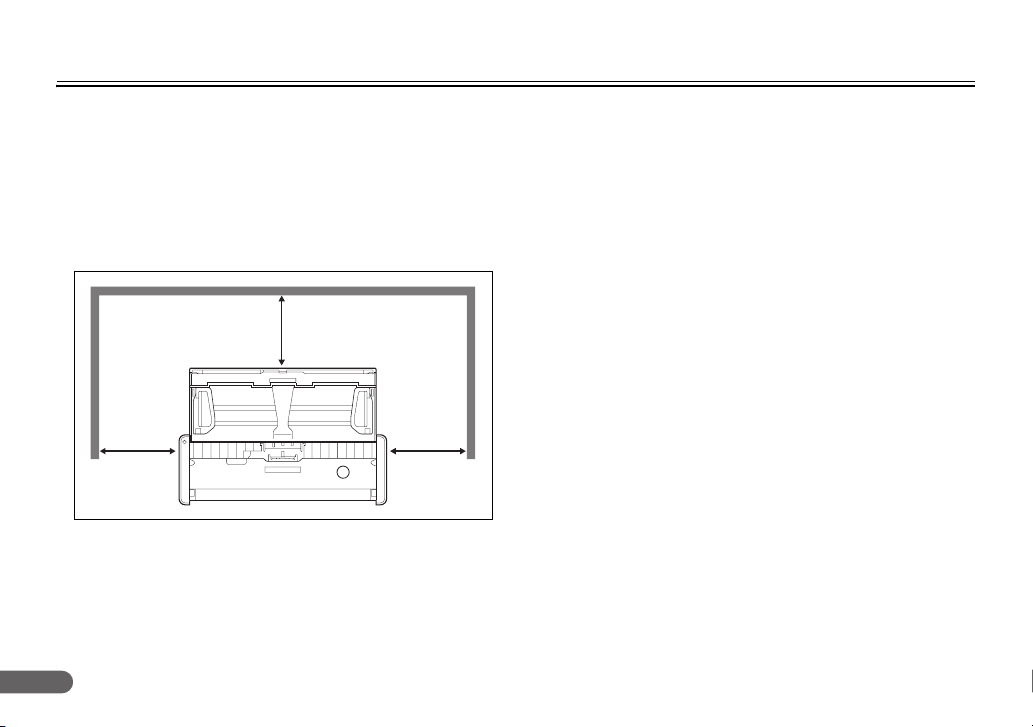
Важни указания за безопасност
За да гарантирате безопасната работа на този скенер,
задължително прочетете предупрежденията и предпазните мерки
за безопасност, описани по-нататък.
Място за инсталиране
Работата на този скенер зависи от средата, в която е инсталиран.
Погрижете се мястото, на което скенерът е инсталиран, да
отговаря на следващите изисквания към средата.
● Осигурете достатъчно пространство около скенера за работа,
обслужване и вентилация.
100 мм
100 мм 100 мм
● Осигурете достатъчно пространство пред скенера, тъй като
сканираните документи излизат отпред.
● Избягвайте инсталиране
светлина. Ако това е неизбежно, използвайте завеси за
засенчване на скенера.
● Избягвайте силно запрашени места. Прахът може да се отрази
неблагоприятно на вътрешните части на скенера.
на скенера на пряка слънчева
4
● Избягвайте топли или влажни места, например в близост до
чешма, бойлер или овлажнител, и избягвайте места, където
може да
има изпарения от амоняк, разтворител или други
летливи химикали.
● Избягвайте места, които са нестабилни или са изложени на
вибрации.
● Избягвайте излагането на скенера на бързи промени
в температурата. Ако стаята, в която скенерът е инсталиран,
естудена, но се затопля бързо, във вътрешността на скенера
може да се образуват водни капчици (
да доведе до забележимо влошаване на качеството на
сканирането. Следните условия се препоръчват за оптимално
качество на сканирането:
Стайна температура: 15 до 32,5°C
Влажност: 25 до 80% (относителна влажност)
● Избягвайте инсталиране на скенера в близост до апаратура,
която генерира магнитни полета (напр. високоговорители,
телевизори или радиоапарати).
кондензация). Това може
Преместване на скенера
● Когато премествате скенера, задължително го носете с две ръце,
за да не го изпуснете. Скенерът тежи приблизително 1,0 кг.
● Задължително изваждайте всички USB кабели и променливотокови адаптери (не са доставени), когато премествате
скенера. Ако скенерът бъде носен, без да бъдат извадени тези
компоненти, куплунгите и изводите може да се повредят или
доведат до падане на скенера, което да причини наранявания
или повреда на скенера.
да
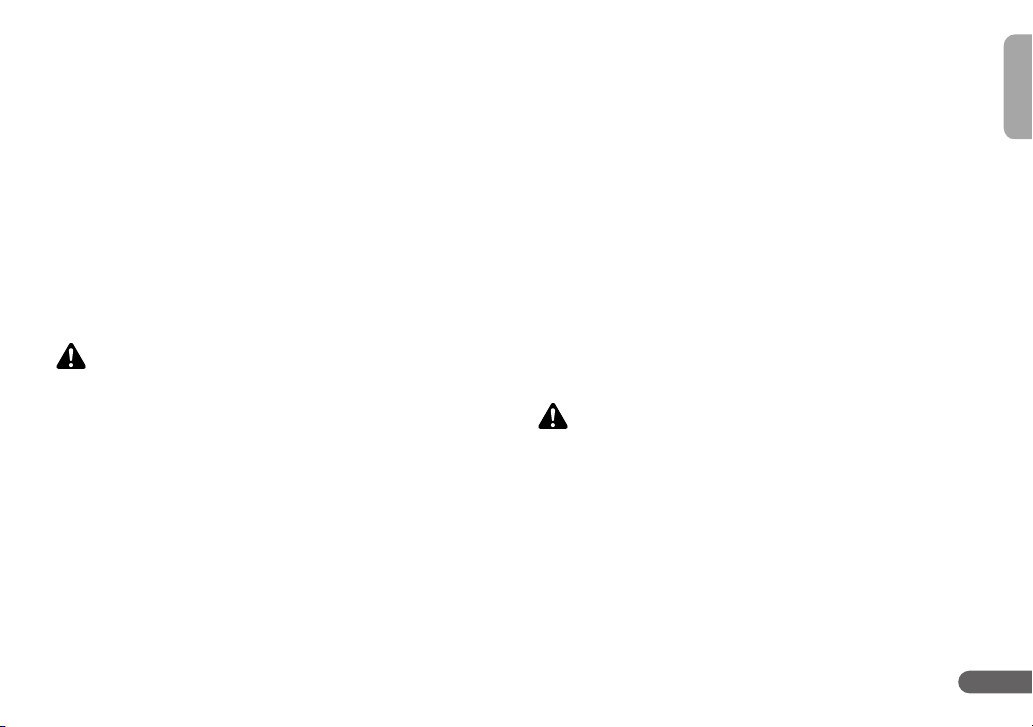
Променливотоков адаптер
(не е доставен)
● Когато използвате променливотоков адаптер (не е доставен) за
захранване на апарата, задължително прочетете ръководството
за експлоатация на променливотоковия адаптер.
● Използвайте само препоръчителните променливотокови
адаптери. Освен това не използвайте тези променливотокови
адаптери с други устройства освен скенера.
● С използване на променливотоковия адаптер можете да
постигнете по-добра скорост на сканиране,
използвате само USB кабела.
● Ако имате въпроси по отношение на захранването, обърнете се
към местния упълномощен дилър или сервизен представител
на Canon за повече информация.
отколкото ако
Работа с машината
ПРЕДУПРЕЖДЕНИЕ
■ Никога не поставяйте спирт, бензин, разтворител или други
запалими вещества в близост до скенера.
■ Не режете, не повреждайте и не променяйте USB кабела или
захранващия USB кабел. Не поставяйте тежки предмети върху
кабела, не го дърпайте и не го прегъвайте силно.
■ Никога не свързвайте USB кабела или захранващия USB кабел
с мокри ръце.
■ Не връзвайте на възел и не намотавайте USB кабела или
захранващия USB кабел, тъй като това може да доведе до
пожар или токов удар. Когато свързвате кабела , задължително
вкарвайте куплунга здраво и докрай в извода за захранване.
■ Използвайте само USB кабела или захранващия USB кабел,
доставен със скенера.
■ Не се опитвайте да разглобявате
по някакъв начин, тъй като това е опасно и може да доведе до
пожар или токов удар.
■ Не използвайте запалими аерозолни продукти в близост до
скенера.
скенера или да го променяте
■ Когато почиствате скенера, изключете го и извадете USB кабела
или захранващия USB кабел.
■ Почиствайте скенера с леко навлажнена и добре
кърпа. Никога не използвайте спирт, бензин, разтворител или
друго запалимо вещество.
■ Ако скенерът издава странни шумове или отделя дим, топлина
или странни миризми, ако не работи или ако възникват други
необичайни явления, когато използвате скенера, незабавно
изключете скенера и извадете USB кабела или захранващия
USB кабел. След това се обърнете към
дилър или сервизен представител на Canon за повече
информация.
■ Не изпускайте скенера и не го излагайте на удари или силни
сътресения. Ако скенерът се повреди, незабавно затворете
тавата за подаване, изключете скенера и извадете USB кабела
или захранващия USB кабел. След това се обърнете къ м
местния упълномощен дилър или сервизен представител
Canon за повече информация.
■ Преди да премествате скенера, задължително затворете тавата
за подаване, изключете скенера и извадете USB кабела или
захранващия USB кабел.
местния упълномощен
изстискана
на
ВНИМАНИЕ
■ Не инсталирайте скенера на повърхност, която е нестабилна,
наклонена или се намира на място, изложено на силни
вибрации. Това може да предизвика падане на скенера, което
може да доведе до наранявания или повреда на скенера.
■ Никога не поставяйте малки предмети като телбод, кламери или
бижута върху скенера. Тези предмети могат
и да причинят пожар или токов удар. Ако такива предмети
попаднат вътре в скенера, незабавно затворете тавата за
подаване, изключете скенера и извадете USB кабела или
захранващия USB кабел. След това се обърнете към местния
упълномощен дилър или сервизен представител на Canon за
сервизно обслужване на апарата.
■ Не поставяйте
да доведе до пожар или токов удар.
скенера на влажно или прашно място. Това може
да паднат в скенера
5
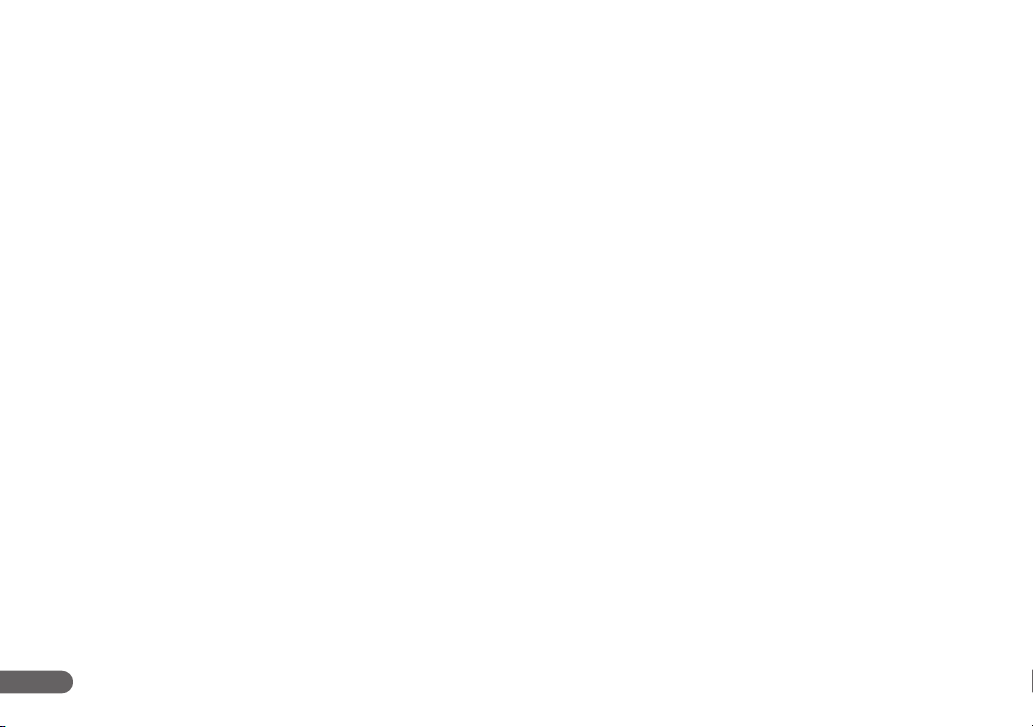
■ Не поставяйте предмети върху скенера. Такива предмети могат
да се преобърнат или да паднат, което може да доведе до
наранявания.
■ Когато изваждате USB кабела, хващайте го здраво за
съединителя. Не дърпайте самия USB кабел, тъй като това
може да повреди или оголи вътрешните проводници в кабела,
което може да доведе до пожар
■ Оставете достатъчно пространство около USB кабела или
захранващия USB кабел, за да може да се изваждат лесно. Ако
около USB кабела или захранващия USB кабел има предмети,
няма да можете да го извадите в случай на авария.
■ Не позволявайте вода или запалими вещества (спирт, бензин,
разтворител и др.) да се
доведе до пожар или токов удар.
■ Ако няма да използвате скенера продължително време,
например при последователни почивни дни, извадете USB
кабела или захранващия USB кабел за по-сигурно.
■ Не носете висящи дрехи или бижута, които могат да се захванат
в скенера, докато го използвате
внимавайте с вратовръзки и дълги коси. Ако нещо се захване
вскенера, незабавно изключете захранването, за да спрете
скенера.
■ Внимавайте, когато поставяте хартия в скенера и когато
изваждате заседнала хартия. Възможно е да порежете ръката
си на ръба на лист хартия.
или токов удар.
излеят в скенера, тъй като това може да
. Това може да ви нарани. Много
Изхвърляне
Когато изхвърляте скенера, задължително спазвайте местните
разпоредби и закони или се посъветвайте с местния упълномощен
дилър на Canon.
6
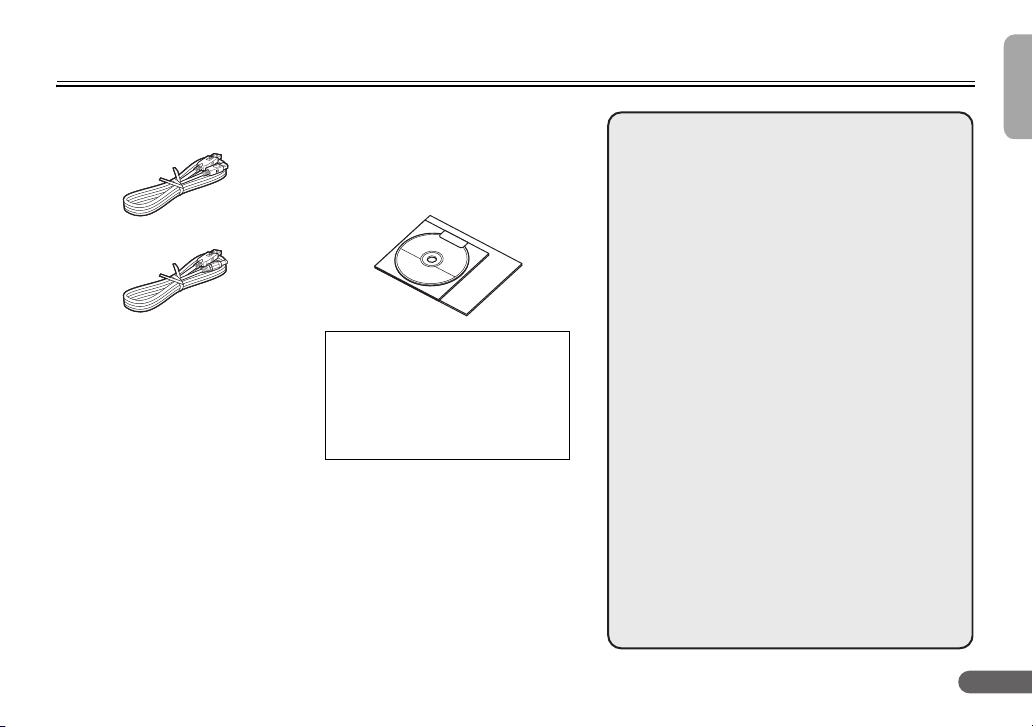
Проверка на принадлежностите
Доставени принадлежности
• USB кабел
• Захранващ USB кабел
• Справочно ръководство (този
документ)
• Диск за инсталиране на софтуера
(DVD-ROM)
• Доставените принадлежности
подлежат на промяна без
предизвестие.
• Пазете опаковката и амбалажните материали на скенера за
съхранение и транспортиране
на машината.
Придружаващ софтуер
Изброените по-долу приложения са включени и в доставения диск за инсталиране на софтуера. За подробности за инсталирането вижте файла Readme.txt.
● Presto! BizCard Reader 5 SE
Софтуер за управление на визитки от NewSoft
Technology Corp. с многоезично разпознаване на
символи.
● Evernote
• Софтуер за управление на данни за множество
платформи от Evernote Corp.
•
Този продукт не е включен в доставения диск за
инсталиране на софтуера. Трябва да изтеглите
софтуера от интернет. За подробности вижте
страница 19 (Windows) или страница 22 (M ac OS X )
на Ръководството за потребителя.
• За подробности посетете следния URL адрес:
http://www.evernote.com/
● PaperPort
Приложение за управление на файлове от Nuance
Communications Inc., което улеснява съхранението,
организирането и извличането на електронни
документи.
• За да получавате поддръжка за този продукт,
• За подробности по надстройката по сетете
● Presto! PageManager 9 (само за P-150M)
Софтуер за управление на документи от NewSoft
Technology Corp. с многоезично разпознаване на
символи.
®
11 (само за P-150)
трябва да го надстроите до версия Professional.
следния URL адрес:
partneroffer/canon
http://www.nuance.com/
7
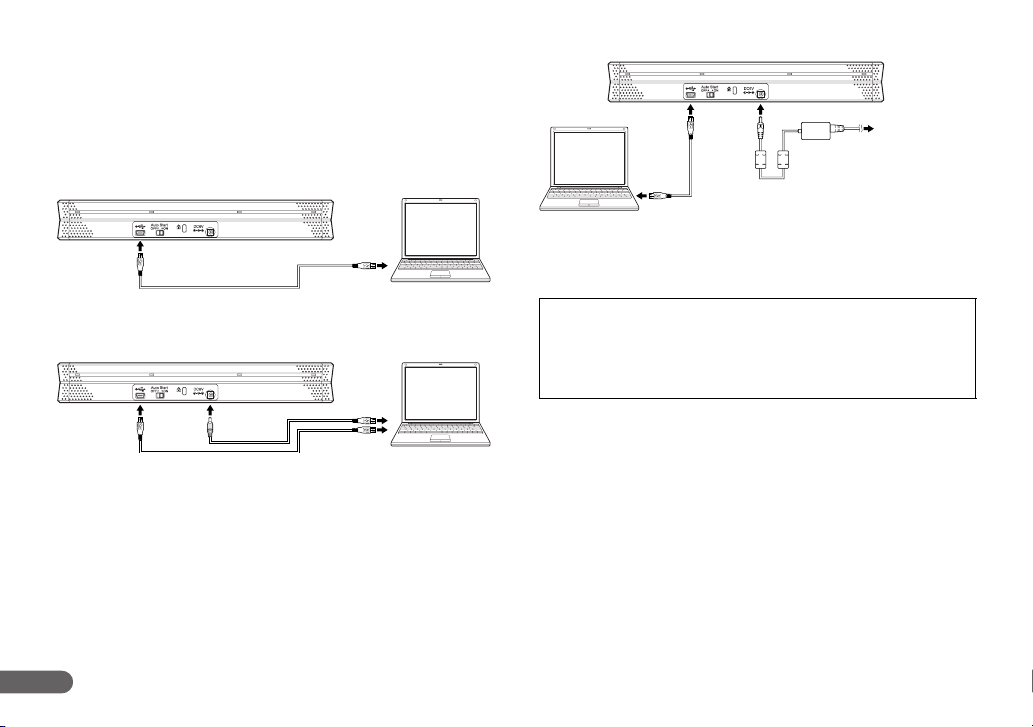
Захранване
Този скенер се захранва с доставените USB кабели.
(USB изводът, към който е свързан скенерът с компютъра, трябва
да може да осигури 500 mA захранване.)
Използване на един USB кабел
Използването на USB кабела позволява да сканирате със
захранване от шината на компютъра.
Към контакта
Когато не използвате скенера
Затворете тавата за подаване на документи на скенера или
извадете USB кабела.
Използване на двата USB кабела
Използването на USB кабела и захранващия USB кабел позволява
сканиране с по-висока скорост.
Когато използвате променливотоковия адаптер
(продава се отделно)
С използване на променливотоковия адаптер можете да
постигнете по-добра скорост на сканиране, отколкото ако
използвате само USB кабела.
8
Бележки за използването на USB хъбове
Този скенер не може да се използва, ако е свързан към
компютъра през USB хъб, захранван от шината. USB хъбовете
със самостоятелно захранване са съвместими, но качеството
на работа не може да се гарантира.
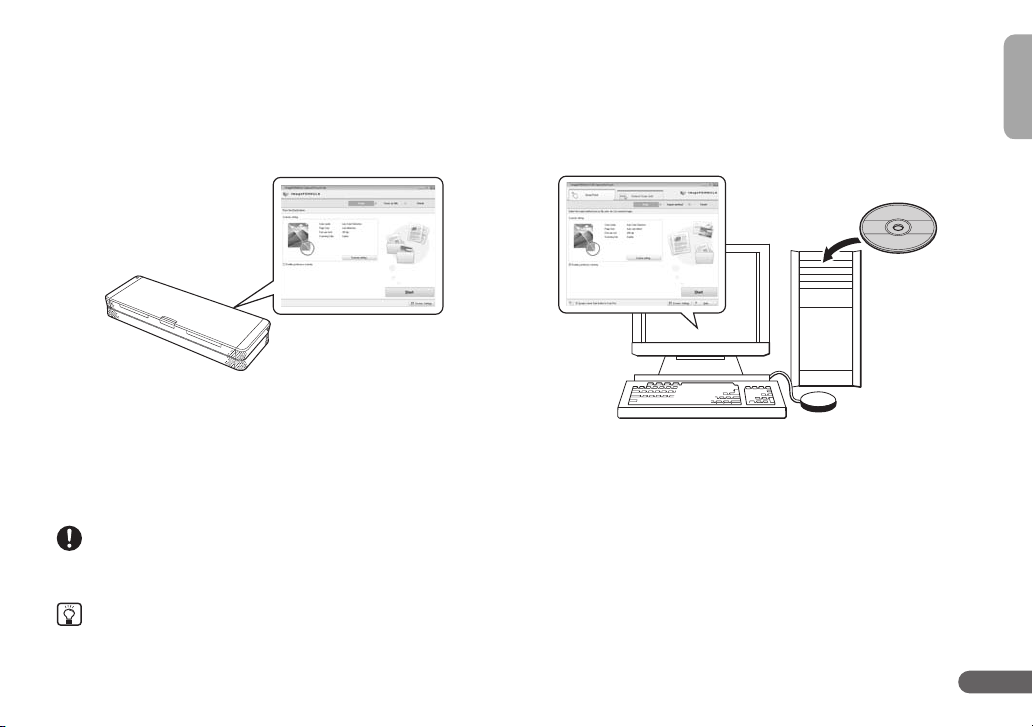
Използване на скенера
Превключвателят за автоматичен старт отзад на скенера позволява използването на скенера по следните два начина:
Когато скенерът се използва с превключвателя за
автоматичен старт във включено положение
Сканиране с вътрешния софтуер на скенера
CaptureOnTouch Lite CaptureOnTouch
CaptureOnTouch Lite е предварително инсталиран в този скене р.
Следователно можете да сканирате от компютър, който няма
инсталиран драйвер за скенер. Сканираните изображения могат да
се съхраняват на всяко място в компютъра, свързан със скенера.
(Вижте „Сканиране с CaptureOnTouch Lite (по д Windows)“ на
стр.10)
(Вижте „Сканиране с CaptureOnTouch Lite (по д Mac OS X) “ на
стр
.15)
ВАЖНО
Ако сте закупили скенера P-150M, CaptureOnTouch Lite няма да работи на компютър с Windows. Ако сте закупили скенера P-150, CaptureOnTouch Lite
няма да работи на компютър Macintosh.
Бележка
Инсталирането на софтуера не е необходимо за използване на вътрешния софтуер на скенера CaptureOnTouch Lite.
Когато скенерът се използва с превключвателя за
автоматичен старт в изключено положение
Инсталиране на доставения софтуер и сканиране
Диск за
инсталиране
на софтуера
(DVD-ROM)
Като инсталирате драйвера за скенера, записан на диска за
инсталиране на софтуера, можете да използвате такива
приложения като доставеното CaptureOnTouch.
(Вижте „Сканиране с CaptureOnTouch (под Windows)“ на стр.20)
(Вижте „Сканиране с CaptureOnTouch (под Mac OS X)“ на стр. 23)
9
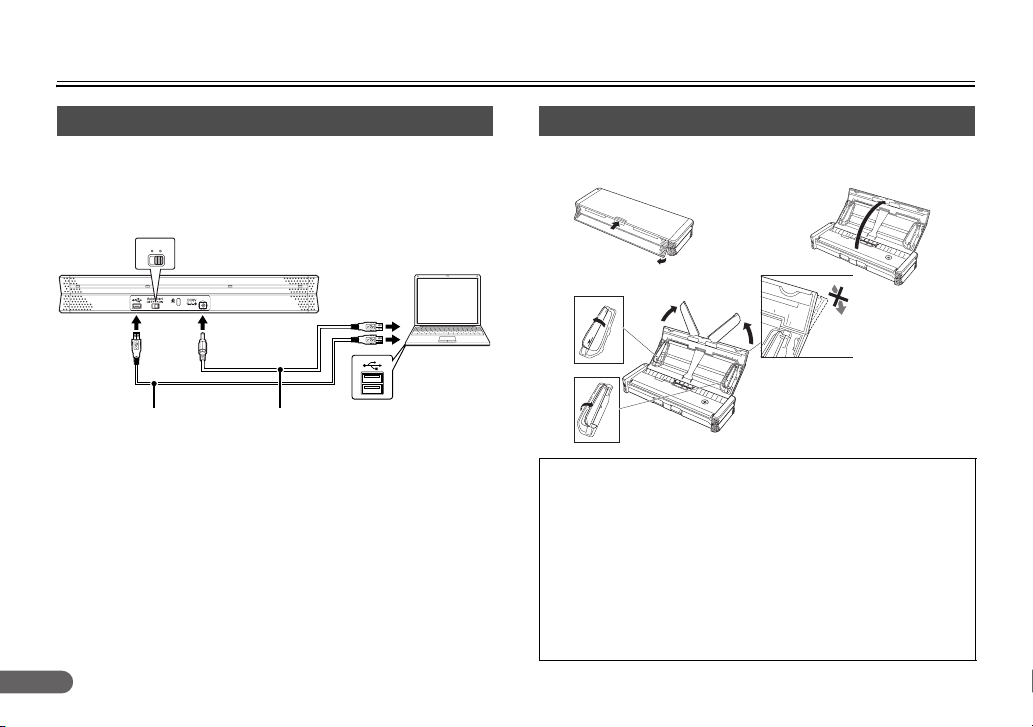
Сканиране с CaptureOnTouch Lite (под Windows)
1. Свързване на скенера с компютъра
햲 Включете компютъра.
햳 Поставете превключвателя за автоматичен старт във включено
положение (ON).
햴 Свържете скенера към компютъра с доставения USB кабел.
(Свържете захранващия USB кабел, ако е необходимо.)
Auto Start
Във включено положение (ON)
OFF ON
USB
USB кабел
Захранващ USB кабел (Използва се само за
сканиране с по-висока скорост.)
Бележки по свързването на скенера
• Когато работите със скенера през приложения като CaptureOnTouch
(доставено), поставете превключвателя за автоматичен старт
визключено положение (OFF). (Вижте стр.20.)
• Ако скенерът не бъде свързан по посочения по-горе начин,
компютърът може да не стартира.
• Задължително поставете превключвателя за автоматичен старт във
включено положение (ON), преди да свързвате скенера с компютъра.
Ако
превключвателят за автоматичен старт бъде поставен във
включено положение (ON), след като скенерът бъде свързан
с компютъра, могат да възникнат неизправности.
10
2. Включване на скенера
Скенерът автоматично се включва или изключва, когат о тавата за
подаване бъде съответно отворена или затворена.
1
3
A
4
B
5
L
T
R
A
5
2
5
B
5
A
L
A
5
B
5
A
4
L
T
R
• Индикаторът за захранването може бавно да мига, когато
USB кабелът е свързан и тавата за подаване е отворена.
Когато това стане, изчакайте индикаторът за захранването да
престане да мига и да започне да свети постоянно, преди да
използвате скенера.
• Когато сканирате с CaptureOnTouch Lite, не затваряйте
тавата за подаване, докато не приключите
файловете с изображения.
• Ако използвате Windows XP или Windows 2000, може да се
появи съобщение да рестартирате компютъра, когато включите
скенера. Можете да продължите нормалната работа дори ако
щракнете върху [No] [Не] и не рестартирате компютъра.
4
T
R
A
4
B
5
L
T
R
A
5
A
5
B
5
A
4
L
T
R
записването на
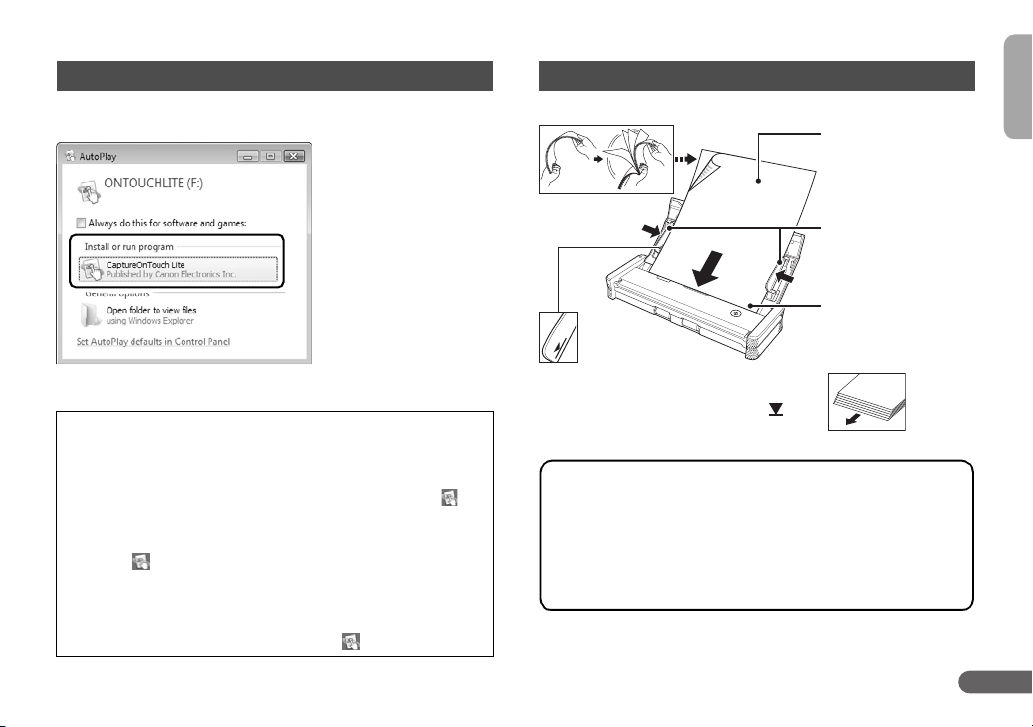
3. Стартиране на CaptureOnTouch Lite
Когато скенерът се включи, компютърът разпознава скенера като
диск и се появява екранът за автоматично изпълнение.
Когато щракнете върху [CaptureOnTouch Lite], CaptureOnTouch Lite
стартира и се появява основният екран.
Бележки за автоматичното изпълнение
• Екранът за автоматично изпълнение може да не се появи при
някои работни конфигура ции. В тези случаи отворете диска
[ONTOUCHLITE] в Windows Explorer например и стартирайте
приложението направо, като щракнете два пъти върху
(ONTOUCH.exe).
В зависимост от операционната система името на диска може
да не бъде [ONTOUCHLITE]. Отворете диска, в който се
намира (ONTOUCH.exe), и стартирайте
направо.
• [CaptureOnTouch Lite] може да не се появи на екрана за
автоматично изпълнение. В този случай щракнете върху
[Open folder to view files] [Отвори папката, за да се покажат
файловете] и щракнете два пъти върху (ONTOUCH.exe).
приложението
4. Поставяне на документи
Направете „ветрило“ за отделяне на страниците, преди да ги поставяте.
Поставете страната
за сканиране на
документите с лицето
надолу в скенера.
A4
B5
LTR
A5
Натиснете документа под накрайниците.
Можете да поставите до 20 листа наведнъж.
Не минав айте по-далеч от отметката на
водачите за документи.
Документи, които могат да се сканират
Ширина: 50,8 мм до 216 мм
Дължина: 70 мм до 356 мм
Дебелина: 52 до 128 г/м
0,06 мм до 0,15 мм
В зависимост от документа сканирането може да доведе до
засядане на хартия или неизправност. За подробности вижте
Ръководството за потребителя.
2
„bond“
Регулирайте водачите
A5
B5
A4
за документи към
LTR
краищата на
документите.
Поставете документите
с горната част надолу.
(с леко наклонени
краища на страниците)
11

5. Конфигуриране на настройките на скенера
햲
햳
햴
햵
햶
햷
햻 햽햺
Щракнете върху [Scanner setting] [Настройка на скенера], за да се покаже диалоговият прозорец [ Scanner setting] [Настройка на скенера] и да
конфигурирате основните настройки за сканиране.
햲 Посочване на режима на сканиране (цветно, степени на сивото,
черно-бяло (двуцветно)). Ако изберете [Auto Color Detection]
[Автоматично разпознаване на цвета], скенерът автоматично
разпознава дали документът е цветен, или черно-бял.
햳
Посочване на размера на страницата на документа.
햴 Посочване на разделителната способност на сканирането.
햵 Посочване дали да се сканира едната страна на документа, или
и двете. Ако изберете [Skip blank page] [Пропускане на празна
страница] и по време на сканирането на документа бъдат
открити празни страници, те ще се пропуснат.
햶 Разпознава наклони в
햷 Разпознава ориентацията на текста в сканираните изображения
и ги завърта, за да бъде ориентацията на текста правилна.
сканираните изображения и ги изправя.
햸 Коригиране на яркостта на сканираните изображения.
햹 Коригиране на контраста на сканираните изображения.
햺 Връща всички настройки на стойностите по подразбиране.
햻 Щракнете тук, когато приключите с конфигурирането, за
запаметите настройките.
햽 Отменя настройките.
ВАЖНО
Ако конфигурирате условия за сканиране, които изискват голям обем от
паметта на компютъра, сканирането може да се деактивира. Ако се появи
съобщение за грешка поради недостатъчно памет, докато се извършва
сканиран е, излезте от приложението и се опитайте да сканирате отново,
като използвате различни настройки за условията на сканиране.
햸
햹
да
12

6. Сканиране на документи
1 Щракнете върху [Start] [Старт] или натиснете бутона за
старт на скенера.
• Документите се сканират и изваждат, когато сканирането
приключи.
• Сканираният документ излиза отпред. Не поставяйте
предмети пред скенера.
A4
B5
LTR
A5
A5
B5
A4
LTR
• Ако скенерът поеме два листа едновременно, намалете
броя на страниците, които зареждате наведнъж.
• В зависимост от качеството на хартията може да чуете
необичайни шумове, когато сканирате някои документи,
но това не означава неизправност
.
2 Конфигуриране на настройките за съхранение на
сканираните изображения.
햲 Посочване на името, формата и мястото за записване на
файла.
햳 Щракнете върху [Save] [Запис] за записване на
сканираните изображения.
햲
햳
13

След сканирането
1 Щракнете върху [X], за да затворите CaptureOnTouch Lite.
2 Затворете тавата за подаване.
A
4
B
5
L
T
R
A
5
A5
B5
A4
LTR
3 Извадете USB кабела.
14
Използване на Windows 2000
Преди да затворите тавата за подаване, щракнете два пъти
върху в лентата на задачите, щракнете върху [USB Mass
Storage Device] [USB устройство за съхранение] и след това
щракнете върху [Stop] [Спиране].

Сканиране с CaptureOnTouch Lite (под Mac OS X)
1
2
1. Свързване на скенера с компютъра
햲 Включете компютъра.
햳 Поставете превключвателя за автоматичен старт във включено
положение (ON).
햴 Свържете скенера към компютъра с доставения USB кабел.
(Свържете захранващия USB кабел, ако е необходимо.)
Auto Start
Във включено положение (ON)
OFF ON
USB кабел
Бележки по свързването на скенера
• Когато работите със скенера през приложения като CaptureOnTouch
(доставено), поставете превключвателя за автоматичен старт
визключено положение (OFF). (Вижте стр.20.)
• Ако скенерът не бъде свързан по посочения по-горе начин,
компютърът може да не стартира.
• Задължително поставете превключвателя за автоматичен старт във
включено положение (ON), преди да свързвате скенера с компютъра.
Ако превключвателят
включено положение (ON), след като скенерът бъде свързан
с компютъра, могат да възникнат неизправности.
Захранващ USB кабел (Използва се само
за сканиране с по-висока скорост.)
за автоматичен старт бъде поставен във
USB
2. Включване на скенера
Скенерът автоматично се включва или изключва, когат о тавата за
подаване бъде съответно отворена или затворена.
3
A4
B5
LTR
A5
• Индикаторът за захранването може бавно да мига, когато
USB кабелът е свързан и тавата за подаване е отворена.
Когато това стане, изчакайте индикаторът за захранването да
престане да мига и да започне да свети постоянно, преди да
използвате скенера.
• Когато сканирате с CaptureOnTouch Lite, не затваряйте
тавата за подаване, докато не приключите
файловете с изображения.
5
B
5
A
L
A
5
B
5
A
4
L
T
R
4
T
R
A
4
B
5
L
T
R
A
5
A
5
B
5
A
4
L
T
R
записването на
15

3. Стартиране на CaptureOnTouch Lite 4. Поставяне на документи
Отворете тавата за подаване и скенерът ще се включи автоматично.
Компютърът разпознава скенера като диск и иконата [ONTOU CHLITE]
се появява на работния плот.
След това показаният по-долу прозорец се отваря автоматично.
Щракнете два пъти върху иконата [CaptureOnTouch Lite].
Направете „ветрило“ за отделяне на страниците, преди да ги поставяте.
A4
B5
LTR
A5
A5
B5
A4
LTR
Натиснете документа под накрайниците.
Можете да поставите до 20 листа наведнъж.
Не минав айте по-далеч от отметката на
водачите за документи.
Поставете страната
за сканиране на
документите с лицето
надолу в скенера.
Регулирайте водачите
за документи към
краищата на
документите.
Поставете документите
с горната част надолу.
(с леко наклонени
краища на страниците)
CaptureOnTouch Lite стартира и се появява основният екран.
16
Документи, които могат да се сканират
Ширина: 50,8 мм до 216 мм
Дължина: 70 мм до 356 мм
Дебелина: 52 до 128 г/м
0,06 мм до 0,15 мм
В зависимост от документа сканирането може да доведе до
засядане на хартия или неизправност. За подробности вижте
Ръководството за потребителя.
2
„bond“

5. Конфигуриране на настройките на скенера
햲
햳
햴
햵
햶
햷
햻 햽햺
Щракнете върху [Scanner setting] [Настройка на скенера], за да се покаже диалоговият прозорец [ Scanner setting] [Настройка на скенера] и да
конфигурирате основните настройки за сканиране.
햲 Посочване на режима на сканиране (цветно, степени на сивото,
черно-бяло (двуцветно)). Ако изберете [Auto Color Detection]
[Автоматично разпознаване на цвета], скенерът автоматично
разпознава дали документът е цветен, или черно-бял.
햳
Посочване на размера на страницата на документа.
햴 Посочване на разделителната способност на сканирането.
햵 Посочване дали да се сканира едната страна на документа, или
и двете. Ако изберете [Skip blank page] [Пропускане на празна
страница] и по време на сканирането на документа бъдат
открити празни страници, те ще се пропуснат.
햶 Разпознава наклони в
сканираните изображения и ги изправя.
햷 Разпознава ориентацията на текста в сканираните изображения
и ги завърта, за да бъде ориентацията на текста правилна.
햸 Коригиране на яркостта на сканираните изображения.
햹 Коригиране на контраста на сканираните изображения.
햺 Връща всички настройки на стойностите по подразбиране.
햻 Щракнете тук, когато приключите с конфигурирането, за
запаметите настройките.
햽 Отменя настройките.
햸
햹
да
17

6. Сканиране на документи
1 Щракнете върху [Start] [Старт] или натиснете бутона за
старт на скенера.
• Документите се сканират и изваждат, когато сканирането
приключи.
• Сканираният документ излиза отпред. Не поставяйте
предмети пред скенера.
A4
B5
LTR
A5
A5
B5
A4
LTR
• Ако скенерът поеме два листа едновременно, намалете
броя на страниците, които зареждате наведнъж.
• В зависимост от качеството на хартията може да чуете
необичайни шумове, когато сканирате някои документи,
но това не означава неизправност
.
2 Конфигуриране на настройките за съхранение на
сканираните изображения.
햲 Посочване на името, формата и мястото за записване на
файла.
햳 Щракнете върху [Save] [Запис] за записване на
сканираните изображения.
햲
햳
18

След сканирането
1 Щракнете върху [Quit CaptureOnTou ch] [Затваряне на
CaptureOnTouch] в менюто [C aptureOnTouch Lite].
2 Хванете и пуснете с мишката [ONTOUCHLITE] от
работния плот в кошчето.
3 Затворете тавата за подаване.
A
4
B
5
L
T
R
A
5
A5
B5
A4
LTR
4 Извадете USB кабела.
19

Сканиране с CaptureOnTouch (под Windows)
Инсталиране на CaptureOnTouch Свързване на скенера с компютъра
햲 Включете компютъра.
Не свързвайте скенера с компютъра, преди да
инсталирате CaptureOnTouch.
Поставете диска за инсталиране в DVD-ROM устройството на
компютъра.
햳 Поставете превключвателя за автоматичен старт в изключено
положение (OFF).
햴 Свържете скенера към компютъра с доставения USB кабел.
(Свържете захранващия USB кабел, ако е необходимо
сканиране с по-висока скорост.)
Auto Start
В изключено положение (OFF)
OFF ON
Щракнете върху [Typical Installation] [Типична инсталация]
вменюто за инсталиране и следвайте указанията на екрана,
за да извършите инсталирането.
20
▼
USB
USB кабел
Бележки за свързването
Задължително поставете превключвателя за
изключено положение (OFF), преди да свързвате скенера с
компютъра. Ако превключвателят за автоматичен старт бъде
поставен в изключено положение (OFF), след като скенерът бъде
свързан с компютъра, може да възникнат неизправности.
Захранващ USB кабел
автоматичен старт в

Сканиране с бутона на скенера
A
1 Поставете страната за сканиране на документите
слицето надолу в скенера и натиснете бутона за старт
на скенера.
CaptureOnTouch стартира автоматично и сканирането започва.
Индикаторът за захранването може бавно да мига, когато
USB кабелът е свързан и тавата за подаване е отворена.
Когато това стане, изчакайте индикаторът за захранването да престане да мига и да започне да свети постоянно,
преди да използвате скенера.
4
B5
LTR
A5
A5
B5
A4
LTR
2 Изберете метода за съхраняване на резултата, когато
сканирането приключи.
3 След конфигурирането на настройките за съхраняване
на резултата щракнете върху бутона за съхраняване на
резултата ([Save] [Запис] в този пример) за обработка на
сканираните изображения.
21
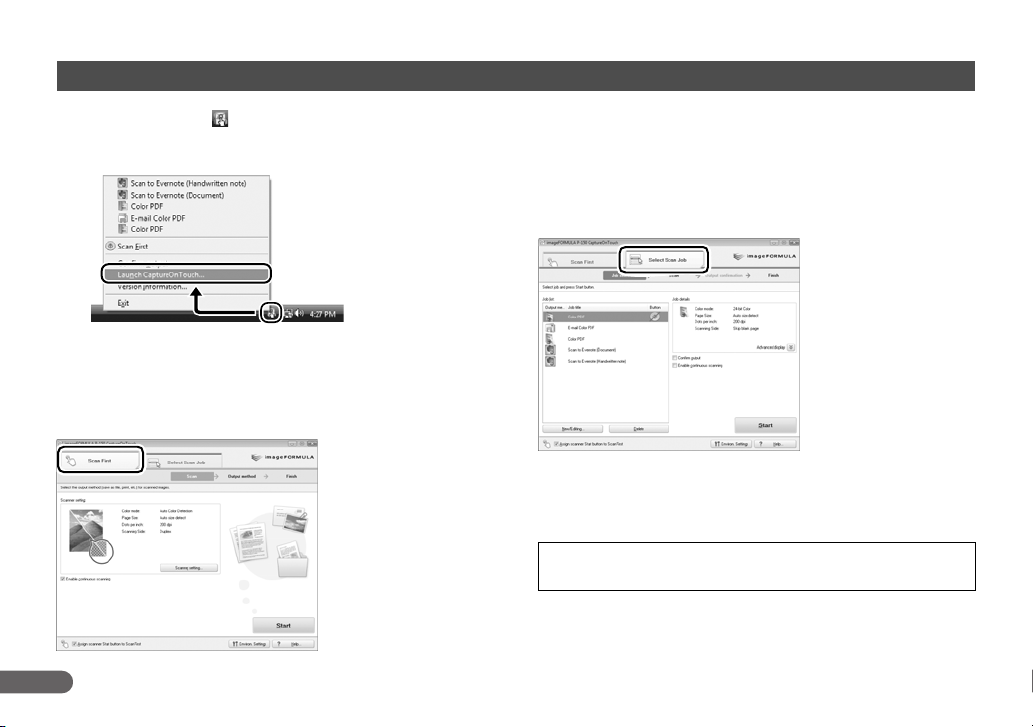
Стартиране на CaptureOnTouch преди сканиране
1 Щракнете върху на лентата на задачите и щракнете
върху [Launch CaptureOnTouch] [Стартиране на
CaptureOnTouch].
Документите, поставени в скенера, се сканират, когато щракнете
върху [Start] [Старт].
Изберете метод за съхраняване на резултата, след ка то
сканирането приключи, и конфигурирайте настройките за
съхраняване на сканираните изображения. (Вижте 2 и 3 на
стр.21.)
[Select Scan Job] [Избиране на задача за сканиране]
2 Изберете дали да се сканира със [Scan First] [Първо
сканиране], или със [Select Scan Job] [Избиране на задача
за сканиране], като щракнете върху съответния раздел.
[Scan First] [Първо сканиране]
Документите, поставени в скенера, се сканират, когато изберете
задача и след това щракнете върху [Start] [Старт].
Сканираните изображения се съхраняват автоматично, след като
сканирането приключи.
За подробности за работата с CaptureOnTouch вижте Ръководството за потребител я или помощта за CaptureOnTouch.
22

Сканиране с CaptureOnTouch (под Mac OS X)
햴 Свържете скенера към компютъра с доставения USB кабел.
Инсталиране на CaptureOnTouch
Не свързвайте скенера с компютъра, преди да
инсталирате CaptureOnTouch.
Поставете диска за инсталиране в DVD-ROM устройството на
компютъра.
▼
Щракнете върху [P-150M Installer] [Инсталираща програма за
P-150M] и следвайте указанията на екрана, за да завършите
инсталирането.
Свързване на скенера с компютъра
햲 Включете компютъра.
햳 Поставете превключвателя за автоматичен старт в изключено
положение (OFF).
(Свържете захранващия USB кабел, ако е необходимо
сканиране с по-висока скорост.)
Auto Start
OFF ON
USB кабел
Бележки за свързването
Задължително поставете превключвателя за
визключено положение (OFF ), преди да свързвате скенера
с компютъра. Ако превключвателят за автоматичен старт бъде
поставен в изключено положение (OFF), след като скенерът бъде
свързан с компютъра, може да възникнат неизправности.
ВАЖНО
Ако конфигурирате условия за сканиране, които изискват голям обем от
паметта на компютъра, сканирането може да се деактивира. Ако се
появи съобщение за грешка поради недостатъчно памет, докато се
извършва сканиране, излезте от приложението и се опитайте да
сканирате отново, като използвате различни настройки за условията на
сканиране.
В изключено положение (OFF)
USB
Захранващ USB кабел
автоматичен старт
23

Сканиране с бутона на скенера
1 Поставете страната за сканиране на документите слицето
надолу в скенера и натиснете бутона за старт на скенера.
CaptureOnTouch стартира автоматично и сканирането започва.
Индикаторът за захранването може бавно да мига, когато
USB кабелът е свързан и тавата за подаване е отворена.
Когато това стане, изчакайте индикаторът за захранването да престане да мига и да започне да свети постоянно,
преди да използвате скенера.
24
A4
B5
LTR
A5
A5
B5
A4
LTR
2 Изберете метода за съхраняване на резултата, когато
сканирането приключи.
3 След конфигурирането на настройките за съхраняване
на резултата щракнете върху бутона за съхраняване на
резултата ([Save] [Запис] в този пример) за обработка на
сканираните изображения.
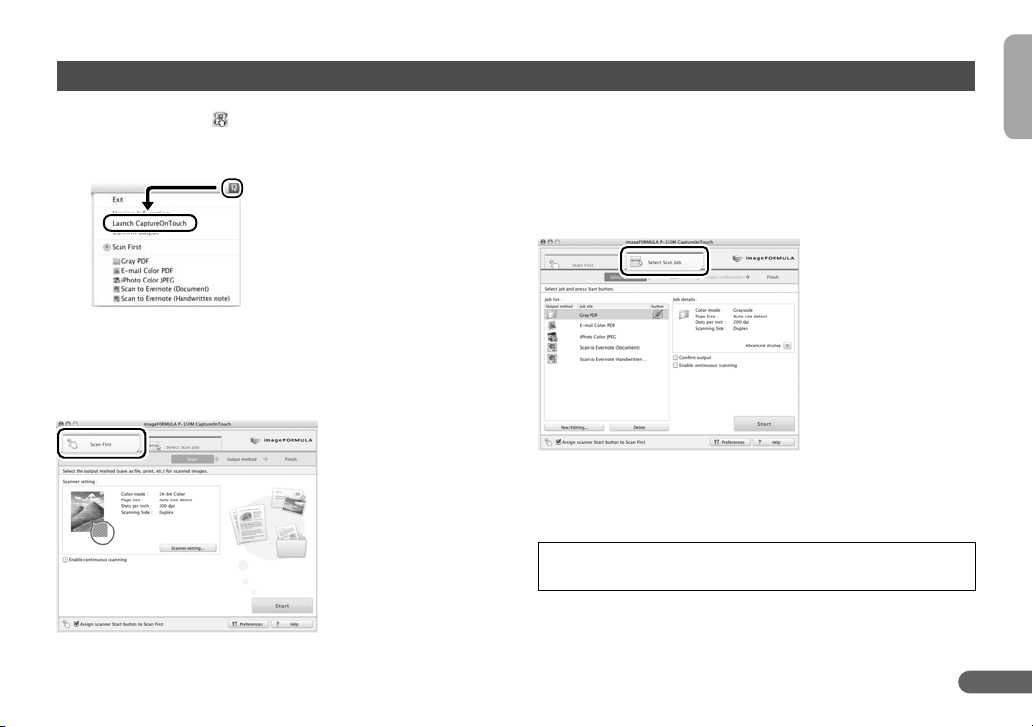
Стартиране на CaptureOnTouch преди сканиране
1 Щракнете върху на лентата на задачите и щракнете
върху [Launch CaptureOnTouch] [Стартиране на
CaptureOnTouch].
Документите, поставени в скенера, се сканират, когато щракнете
върху [Start] [Старт].
Изберете метод за съхраняване на резултата, след ка то
сканирането приключи, и конфигурирайте настройките за
съхраняване на сканираните изображения. (Вижте 2 и 3 на
стр.21.)
[Select Scan Job] [Избиране на задача за сканиране]
2 Изберете дали да се сканира със [Scan First] [Първо
сканиране], или със [Select Scan Job] [Избиране на задача
за сканиране], като щракнете върху съответния раздел.
[Scan First] [Първо сканиране]
Документите, поставени в скенера, се сканират, когато изберете
задача и след това щракнете върху [Start] [Старт].
Сканираните изображения се съхраняват автоматично, след като
сканирането приключи.
За подробности за работата с CaptureOnTouch вижте Ръководството за потребител я или помощта за CaptureOnTouch.
25
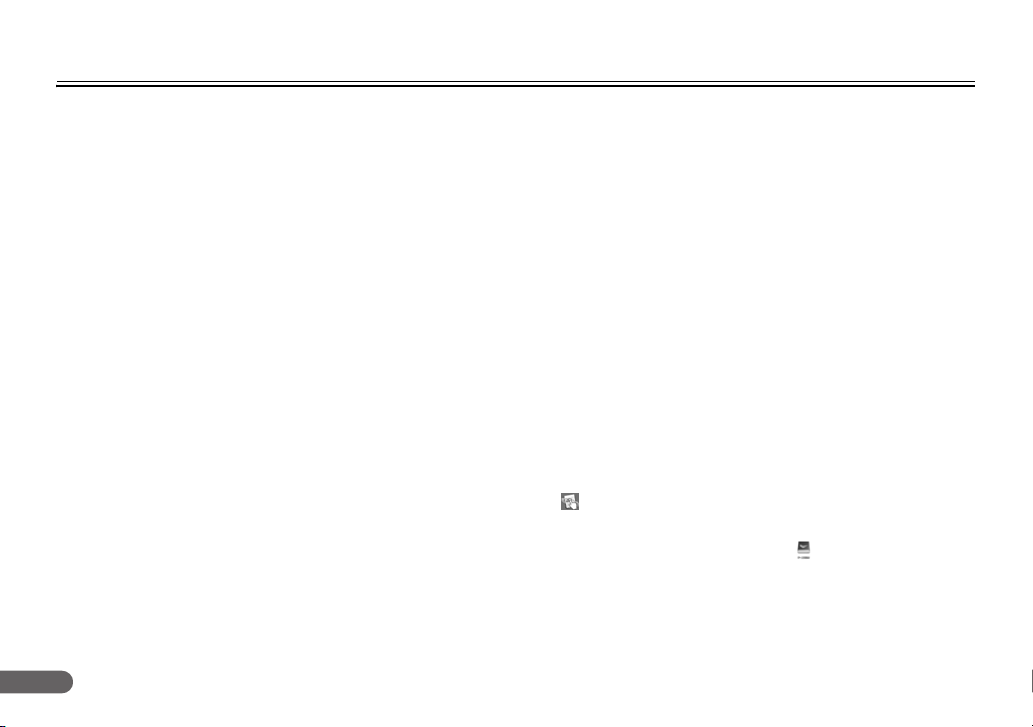
Общи проблеми и решения
Този раздел дава препоръчителни решения на някои общи проблеми.
Ако имате проблем, който не е решен тук, обърнете се към местния упълномощен дилър на Canon.
Проблем 1 Скенерът не се включва.
Решения (1) Скенерът остава изключен, когато тавата за подаване бъде затворена. Когато отворите тавата за подаване, скенерът се
Проблем 2 Скенерът не се разпознава.
Решения (1) Проверете дали скенерът е свързан правилно към компютъра с USB кабел.
Проблем 3 CaptureOnTouch Lite не стартира.
Решения
включва автоматично.
(2) Ако скенерът
с компютъра.
(2) Проверете дали скенерът е включен. Вижте предишния проблем (1), ако скенерът не се включва.
(3) USB интерфейсът на компютъра може да
USB интерфейси.
(4) Проверете дали се използва доставеният USB кабел за свързване на скенера с компютъра. Не може да се гарантира, че
скенерът ще работи с всички налични USB кабели.
(5) Когато превключвателят за автоматичен старт на скенера е във
с вграденото приложение CaptureOnTouch Lite. В този случай сканирането от приложения в компютъ ра е забранено.
(6) Когато скенерът работи с Windows и ако икони „?“, „!“ или „x“ се появяват за скенера в Windows Device Manager [Диспечер
на устройства], изтрийте скенера в Device Manager [Диспечер на устройства] и инсталирайте отново драйвера на скенера.
(1) Ако превключвателят за автоматичен старт на скенера е в изключено положение (OFF), вграденото приложение
CaptureOnTouch Lite не стартира. Затворете тавата за подаване, за да изключите скенера, и поставете превключвателя
за автоматичен старт във включено положение (ON).
(2) CaptureOnTouch Lite не стартира автоматично в Windows 2000. Отворете диска [ONTOUCHLITE] под [My Computer] [Моят
компютър] в Windows Explorer и щракнете два пъти върху (ONTOUCH.exe). В зависимост
операционната система CaptureOnTouch Lite може да не стартира автоматично в Window s Vista и Windows XP. Извършете
същата процедура като по-горе, за да стартирате Captu reOnTouch Lite в този случай.
CaptureOnTouch Lite не стартира автоматично в Mac OS X. Щракнете два пъти върху иконата на работния плот, за да
отворите папката [ONTOUCHLITE]. След това щракнете два пъти върху иконата [CaptureOnTouch Lite].
(3) Ако достъпът до
Lite.
(4) Ако сте закупили скенера P-150M, CaptureOnTouch Lite няма да работи на компютър с Windows. Ако сте закупили скенера
P-150, CaptureOnTouch Lite няма да работи на компютър Macintosh.
е свързан с компютъра през USB хъб, опитайте да извадите хъба и да свържете скенера направо
не поддържа скенера. Не може да се гарантира, че скенерът ще работи с всички
включено положение (ON), можете да сканирате само
от настройките за
USB устройствата е блокиран от софтуер за защита, може да не успеете да използвате CaptureOnTouch
26

Проблем 4 Екранът за автоматично изпълнение се появява, когато скенерът е свързан, но не можете да сканирате
Решения Когато превключвателят за автоматичен старт на скенера е във включено положение (ON), можете да сканирате само
Проблем 5 Докуме нтите се подават изкривени и сканираните изображения са наклонени.
Решения (1) Изравнете водачите за документи възможно най-близо до документите и поставете документите така, че да влизат
Проблем 6 Бели ивици или линии се появяват в сканираното изображение.
Решения Почистете стъклото за сканиране ( от горната и от долната страна) и ролките. Когато почиствате залепващи замърсявания като
Проблем 7 Докуме нтите засяда т или се подават по два листа.
Решения Нормално сканиране може да не е възможно, когато страниците на документа се залепят една за друга поради статично
Проблем 8 Скенерът издава необичаен звук при подаването на документи.
Решения Качеството на хартията на някои документи може да доведе до необичайни шумове, но това не означава неизправност.
Проблем 9 Паметта се оказва недостатъчна и сканирането спира.
Решения Ако конфигурирате условия за сканиране, които изискват голям обем
с Capt ureO nTouch.
с вграденото приложение CaptureOnTouch Lite. Затворете тавата за подаване, за да изключите скенера, и поставете
превключвателя за автоматичен старт в изключено положение
изправени.
(2) Разрешете настройката [Deskew] [Изправяне] в настройките на драйвера на скенера.
(3) Ако са били сканирани много страници след последното почистване на ролките, почистете
подложка. Ако документите продължават да влизат изкривени, може да е необходима смяна на ролка или друг вид
техническо обслужване. За подробности за процедурите за почистване и смяна на ролките вижте ръководството за
потребителя.
(4) Идеално право сканиране на документа може да не е възможно поради конструкцията на скенера.
лепило и коректор, опитайте се да избършете с лек натиск местата, на които се появяват ивиците. Ако проблемът не е решен
след почистването, възможно
дилър или сервизен представител на Canon.
електричество. Направете „ветрило“ със страниците
деактивира. Ако се появи съобщение за грешка поради недостатъчно памет, докато се извършва сканиране, излезте от
приложението и се опитайте да сканирате отново, като използвате различни настройки за условията на сканиране.
е стъклото да е издраскано от вътрешната страна. Обърнете се към местния упълномощен
на документите, преди да ги поставяте в скенера.
(OFF).
ролките и разделителна
от паметта на компютъра, сканирането може да се
27

За още информация вижте:
Ръководството за потребителя (електронно ръководство
в PDF формат)
Помощта (CaptureOnTouch, драйвера на скенера)
Това е ръководството за работа със скенера. Ръководството
езаписано в PDF файл на диска за инсталиране и се копира
в компютъра по време на инсталирането. (Можете също да
отворите PDF файла направо от диска за инсталиране.)
28
Щракнете върху бутона [Help] [Помощ], когато се появи
настройки на CaptureOnTouch или драйвера на скенера, и вижте
обяснението за показания екран.
в екрана за

Смяна на части
Wind
M
X
Wind
M
X
Подаващата ролка и разделителната подложка в скенера се
износват при сканирането. Ако подаващата ролка и разделителната
подложка са износени, документите може да не се подават
правилно и може да засядат листа.
Когато подаването на документи се влоши, сменете подаващата
ролка и разделителната подложка.
Бележка
Когато общият брой страници от документите, подадени в скенера,
надхвърли едно от изброените по-долу количества, се появява
съобщение, когато скенерът се свърже с компютъра.
Подаваща ролка: 100 000 листа
ows
ac OS
Разделителна подложка: 10 000 листа
ows
Това съобщение служи само за приблизителна информация кога да се
сменят подаващата ролка и разделителната подложка. Те могат да се
износят
и по-бързо, ако например се сканират много листа с неравна
повърхност.
ac OS
29

Смяна на подаващата ролка
Използвайте следната процедура по време на почистване или
смяна на подаващата ролка, за да извадите подаващата ролка:
1 Отворете тавата за подаван е.
2 Отворете капака на подаващото устройство.
P
U
L
L
3 Отворете капака на ролката.
4 Вдигнете фиксиращото лостче на ролката и го плъзнете
вляво.
5 Извадете подаващата ролка.
30

6 Поставете подаващата ролка. Изравнете изреза на
ролката с щифта на скенера.
7 Плъзнете фиксиращото лостче на ролката надясно, за да
се закрепи на щифта вляво от подаващата ролка, и след
това свалете лостчето, за да фиксира ролката на място.
8 Затворете капака на ролката, докато щракне на място.
Задължително натискайте, докато чуете капакът да щракне.
Ако не затворите капака плътно, ще има проблеми при
подаването на документите.
9 Затворете капака на подаващото устройство.
31

Смяна на разделителната подложка
Използвайте следната процедура за смяна на разделителната
подложка:
1 Отворете тавата за подаван е.
2 Отворете капака на подаващото устройство.
P
U
L
L
3 Извадете разделителната подложка.
4 Поставете новата разделителна подложка.
5 Затворете капака на подаващото устройство.
32
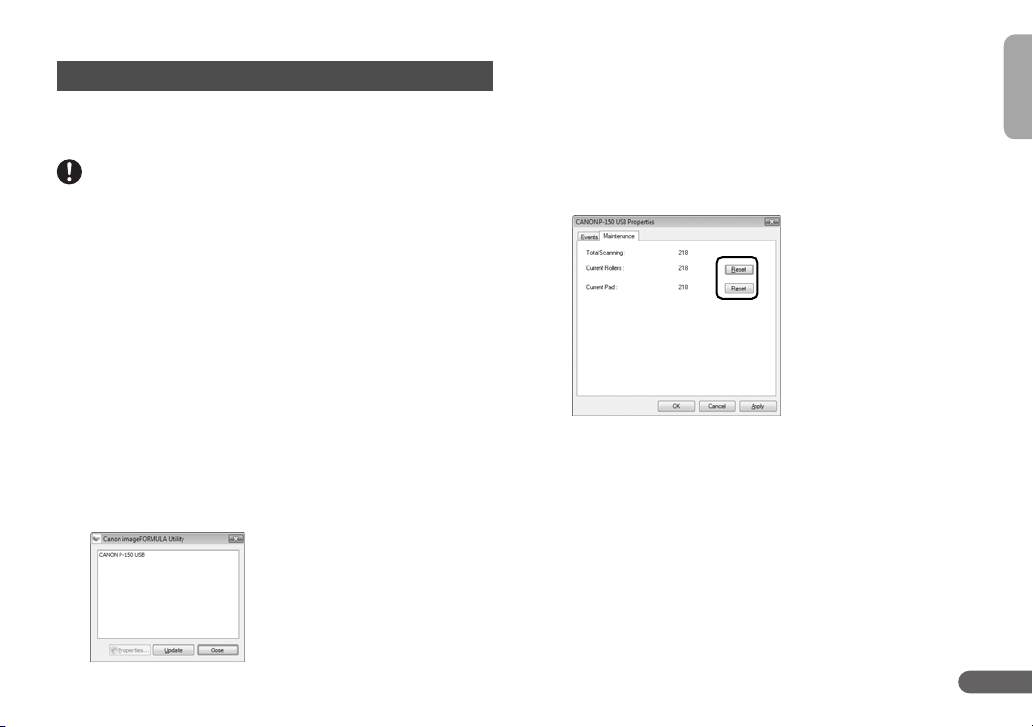
Нулиране на броячите
Задължително нулирайте вътрешните броячи на скенера по
следващата процедура, когато смените подаващата ролка
и разделителната подложка.
ВАЖНО
Ако използвате само CaptureOnTouch Lite и не сте инсталирали
CaptureOnTouch и драйвера на скенера в компютъра, не можете да
нулирате брояча по следващата процедура. В този случай можете да
нулирате брояча от CaptureOnTouch Lite. Вижте в ръководството за
потребителя за подробности.
Под Windows
1 Стартирайте Windows и влезте като потребител с права
на администратор.
2 Поставете превключвателя за автоматичен старт отзад
на скенера в изключено положение (OFF).
3 Свържете скенера с компютъра.
4 Отворете тавата за подаван е, за да включите скенера.
5 Щракнете върху [Start] [Старт], [All Programs] [Всички
програми], [Canon P-150] и след това щракнете върху
[Utility] [Помощна програма].
Стартира се помощната програма Canon imageFORMULA.
6 Изберете [Canon P-150 USB] и щракнете върху
[Properties] [Свойства].
Появяват се свойствата на скенера.
7 Щракнете върху раздела [Maintenance] [Поддръжка].
8 Щракнете върху [Reset] [Нулиране] както за [Current
Rollers] [Текущите ролки], така и за [Curre nt Pad]
[Текущата подложка].
Броячът за [Current Rollers] [Текущите ролки] и [Current Pad]
[Текущата подложка] се нулира.
9 Щракнете върху [OK], за да затворите свойствата на
скенера.
Под Mac OS X
1 Стартирайте компютъра.
2 Поставете превключвателя за автоматичен старт отзад
на скенера в изключено положение (OFF).
3 Свържете скенера с компютъра.
33

4 Отворете тавата за подаван е, за да включите скенера.
5 Стартирайте CaptureOnTouch.
6 Щракнете върху [Scanner Settings] [Настройки на скенера]
в раздела [Scan First] [Първо сканиране].
Така ще се покаже диалоговият прозорец [Scanner Settings]
[Настройки на скенера].
7 Поставете отметка в квадратчето [Use advanced settings
dialog box] [Диалогов прозорец с разширени настройки]
и щракнете върху бутона [Open] [Отваряне].
Така ще се отвори диалоговият прозорец с разширени
настройки за скенера.
8 Щракнете върху , за да се покаже диалоговият
прозорец [Scanner Information] [Информация за скенера].
9 Щракнете върху [Maintena nce] [Поддръжка], за да се
покаже диалоговият прозорец [Maintenance] [Поддръжка].
wa Щракнете върху [Reset] [Нулиране] както за [Current
Rollers] [Текущите ролки], така и за [Curre nt Pad]
[Текущата подложка].
ws Щракнете върху , за да затворите диалоговия прозорец
[Maintenance] [Поддръжка].
wd Щракнете върху , за да затворите диалоговия прозорец
[Scanner Information] [Информация за скенера].
wf Щракнете върху [Cancel] [Отказ], за да затворите
диалоговия прозорец с разширени настройки за скенера.
wg Щракнете върху [Cancel] [Отказ], за да затворите
диалоговия прозорец [Scanner Settings] [Настройки на
скенера].
34
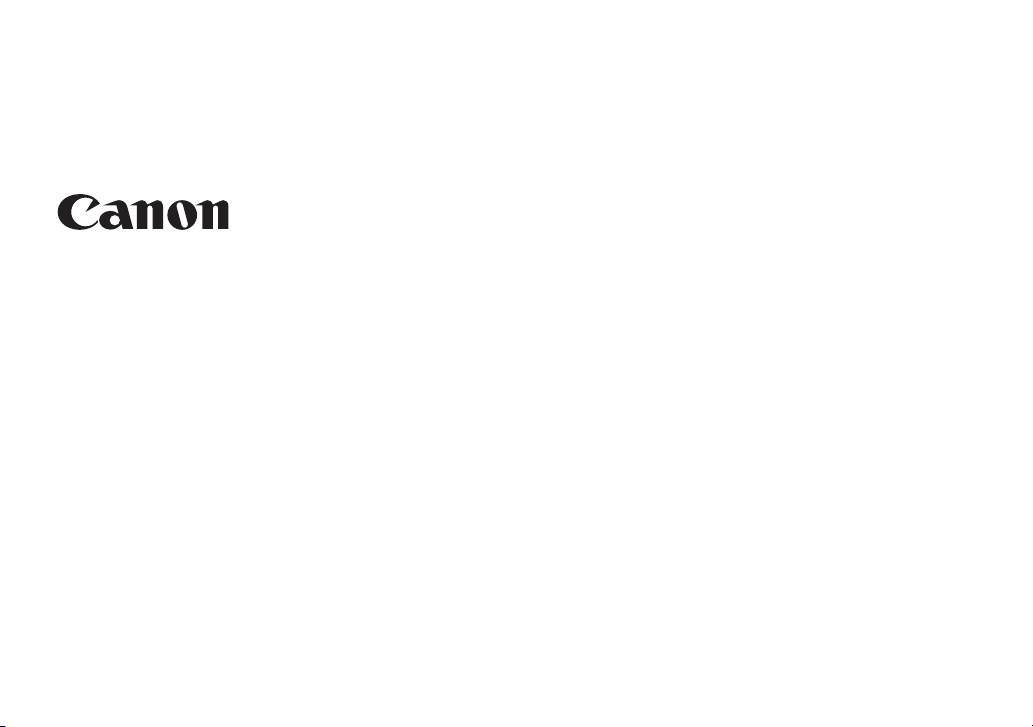
CANON ELECTRONICS INC.
1248, SHIMOKAGEMORI, CHICHIBU-SHI, SAITAMA 369-1892, JAPAN
CANON U.S.A. INC.
ONE CANON PLAZA, LAKE SUCCESS, N.Y. 11042, U.S.A.
CANON CANADA INC.
6390 DIXIE ROAD, MI SSISSAUGA, ONTARIO L5T 1P7, CANADA
CANON EUROPA N.V.
BOVENKERKERWEG 59 -61, P.O.BOX 2262, 1180 EG AMSTELVEEN, THE NETHERLANDS
CANON LATIN AMERICA, INC.
703 WATERFORD WAY, SUITE 400 MIAMI, FLORIDA 33126, U.S.A.
CANON AUSTRALIA PTY. LTD.
1 THOMAS HOLT DRIVE, NORTH RYDE, SYDNEY. N.S.W, 2113. AUSTRALIA
CANON SINGAPORE PTE. LTD.
1 HARBOUR FRONT AVENUE #04-01, KEPPEL BAY TOWER, SINGAPORE 098632
CANON HONGKONG COMPANY LTD.
19TH FLOOR, THE METROPOLIS TOWER, 10 METROPOLIS DRIVE, HUNGHOM, KOWLOON, HONG KONG.
CANON KOREA BUSINESS SOLUTIONS INC.
168-12 SAMSEONG-DONG, GANGNAM-GU, SEOUL, KOREA
© CANON ELECTRONICS INC. 2010
